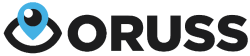Optimizando la visualización de dispositivos

En Oruss, siempre estamos buscando maneras de mejorar la experiencia de nuestros usuarios y hacer que la gestión de sus dispositivos sea lo más intuitiva posible. Hoy queremos destacar nuevas funcionalidades que te permitirán optimizar la visualización de tus activos en el mapa: posicionamiento y ordenamiento (actualmente temporales y solo se guardan durante la sesión activa del usuario).
Hemos optimizado la pantalla principal donde se listan tus activos para que sea más compacta y fácil de manejar. Pero la mejora no se detiene ahí. Observarás un nuevo y práctico botón en la parte superior derecha de esta pantalla. Al hacer clic en él, se desplegará un menú que te dará el control total sobre la ubicación de esta ventana de activos. Podrás:
- Anclarla a la izquierda (la posición predeterminada), ideal para una visión lateral constante.
- Anclarla a la derecha, si prefieres tenerla en ese lado de tu pantalla.
- O simplemente Minimizarla, para despejar completamente el mapa y concentrarte solo en las ubicaciones de tus dispositivos.
Ahora, al hacer clic sobre el nombre de cualquier dispositivo en tu lista principal, se desplegará una ventana con sus datos más relevantes.
Esta nueva vista organiza la información de forma clara y lógica, agrupándola en secciones específicas para una consulta rápida y eficiente:
- Ubicación
- Georeferencias
- Parámetros
- Estado
- Dispositivo
- Conductor
- Remolque
Para volver fácilmente a la vista anterior, simplemente presiona el botón en la esquina superior derecha de la ventana o utiliza la tecla ESC en tu teclado. Esta funcionalidad te permite navegar entre la visión general y los detalles específicos de manera ágil.
Sabemos que cada usuario tiene sus propias prioridades al revisar la información de un dispositivo. Por eso, te ofrecemos la flexibilidad de personalizar el orden de las secciones dentro de la ventana de detalles.
Para reorganizar las secciones:
- Haz clic sostenido sobre el botón de arrastre (icono con seis puntos) de la sección que deseas mover.
- Mueve el cursor hacia arriba o hacia abajo para desplazar la sección a la posición deseada. Verás cómo las demás secciones se ajustan automáticamente.
- Suelta el clic para fijar la sección en su nueva ubicación.
Esta funcionalidad de arrastrar y soltar te permite organizar la información de tus dispositivos de la manera que te resulte más eficiente y cómoda.
Para una visualización aún más limpia y enfocada, ahora tienes la opción de remover secciones que no necesites ver en un momento dado, o volver a mostrarlas cuando te sean útiles. Hay dos maneras sencillas de lograr esto:
- Eliminación rápida: En cada sección de la ventana de detalles, encontrarás un botón con una "X". Al hacer clic en él, esa sección se ocultará inmediatamente.
- Control desde el menú: En la parte superior de la ventana, verás un botón con un icono de engranaje. Al hacer clic, se desplegará un menú que lista todas las secciones disponibles. Desde aquí, puedes desmarcar las secciones que deseas ocultar o volver a marcarlas para que aparezcan nuevamente.
Esta flexibilidad te permite personalizar la información que ves, manteniendo solo lo esencial en pantalla y optimizando tu flujo de trabajo.
Además de la capacidad de mover la ventana principal a la izquierda o a la derecha, la pantalla de detalles de un dispositivo te ofrece una tercera opción de posicionamiento.
Al elegir esta ubicación, las secciones con la información del dispositivo se presentarán de una forma diferente: en lugar de columnas verticales, se mostrarán como una banda horizontal. Esta banda es completamente navegable: puedes desplazarte a través de las secciones simplemente girando la rueda de tu mouse (scroll), permitiéndote revisar todos los datos.
Finalmente, hemos mejorado la sección de "Georeferencias" dentro de los detalles de cada dispositivo. Esta área ahora te muestra de forma inteligente el Marcador, la Ruta y la Zona más cercanas al dispositivo en ese momento, proporcionándote contexto geográfico inmediato.
Si aún no has configurado ninguno de estos elementos georeferenciados . En su lugar, la sección mostrará un botón de acceso rápido que te permitirá agregar uno directamente.
Esperamos que estas nuevas capacidades de personalización transformen tu manera de interactuar con el mapa y los datos de tus activos, brindándote una experiencia más limpia y productiva.